Opret nemt et matrixbobeldiagram i Excel
Kutools til Excel
Forøger Excel med 300+
Kraftfulde funktioner
Matrix-boblediagram bruges ofte til at vise data med flere dataserier i Excel. Hvis du vil oprette et matrix-boblediagram i Excel, kan du varmt anbefale det Matrix boble diagram nytte af Kutools til Excel. Med denne funktion kan et matrik-boblediagram kun oprettes med flere klik.
Opret nemt et matrixbobeldiagram i Excel
Hvis du antager, at du vil oprette et matrix-boblediagram baseret på dataene som skærmbilledet nedenfor, skal du gøre følgende for at oprette et matrix-boblediagram i Excel.
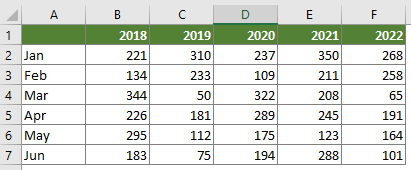
1. klik Kutools > Diagrammer > Forskel sammenligning > Matrix boble diagram.
Tips: Du kan også vælge dataområdet på forhånd og derefter aktivere funktionen.

2. I popping up Matrix boble diagram dialogboksen, skal du konfigurere som følger.
Bemærk: Hvis du har valgt dataområdet i trin 1, vil dataområdet blive vist i Dataområde automatisk.
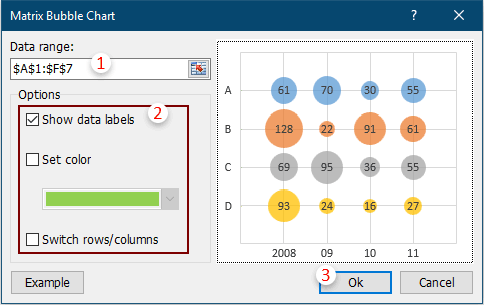
Noter:
Nu oprettes matrixboblediagrammet i det aktuelle regneark.
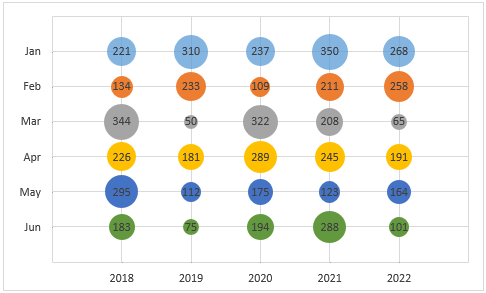
Bemærk: Når du opretter matrixboblediagram i Excel 2007 og 2010, ændres x- og y-akseværdierne i diagrammet ikke dynamisk med celleværdierne.
Tips:
Skift boblestørrelse
Normalt skaleres boblestørrelsen til 50 %. Hvis du vil ændre boblestørrelsen, skal du gøre følgende.
1. Højreklik på en af boblerne i diagrammet, og vælg derefter Formatér dataetiketter fra kontekstmenuen.
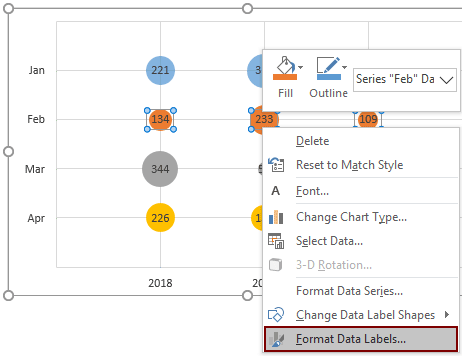
2. I åbningen Formater dataserier ruden skal du indtaste den nye boblestørrelse i Skaler boble størrelse til kasse for at imødekomme dit behov.
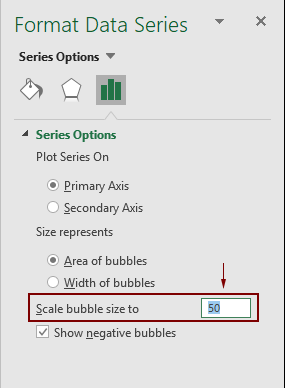
Følgende værktøjer kan i høj grad spare din tid og penge, hvilken er den rigtige for dig?
Office-fanen: Brug af praktiske faner på dit Office, som vejen for Chrome, Firefox og New Internet Explorer.
Kutools til Excel: Mere end 300 avancerede funktioner til Excel 2021, 2019, 2016, 2013, 2010, 2007 og Office 365.
Kutools til Excel
Den ovenfor beskrevne funktionalitet er kun en af 300 kraftfulde funktioner i Kutools til Excel.
Designet til Excel(Office) 2021, 2019, 2016, 2013, 2010, 2007 og Office 365. Gratis download og brug i 30 dage.
